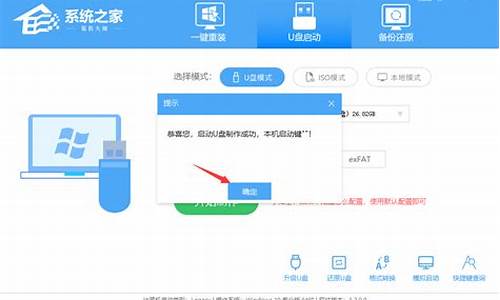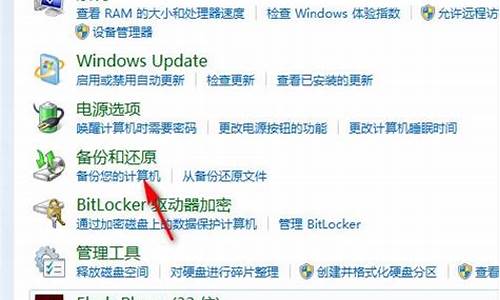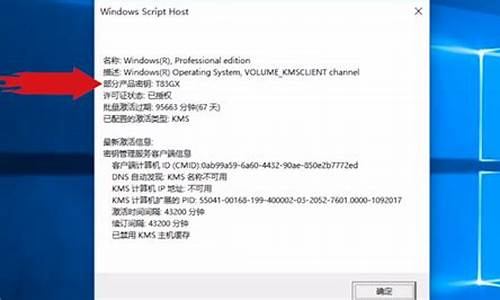录制电脑系统音频_电脑内部音频录制
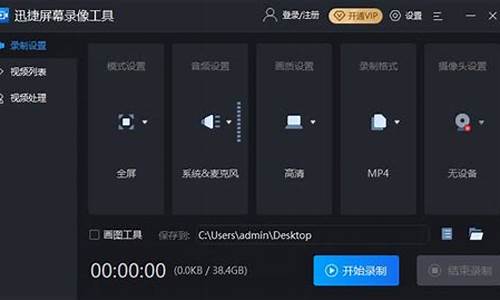
电脑可以内部录音,即可以使用电脑自带的录音机录制电脑上播放的音频,具体操作步骤如下:
1、首先,右键单击桌面右下角系统托盘中的小扬声器图标,然后在弹出菜单中选择“声音”,如下图所示,然后进入下一步。
2、其次,单击记录以查看“立体声混合”处于“禁用”状态。
?我们右键单击它,然后在弹出菜单上选择“启用”,如下图所示,然后进入下一步。
3、接着,打开录制的音频软件,如下图所示,然后进入下一步。
4、然后,可以看到默认情况下,上面的“源”是计算机声音。
?这时,打开要录制的声音,例如打开数千首音乐,您将看到“音量”下的网格已更改,如下图所示,然后进入下一步。
5、随后,单击左下角的红色按钮,将看到声音波纹,这将开始录制,如下图所示,然后进入下一步。
6、最后,单击底部的黑色方形按钮停止录制并将其默认保存在桌面上,如下图所示。这样,问题就解决了。
很多使用笔记本电脑的小伙伴想要录制屏幕视频并且带声音,不过却不知道怎么操作,其实我们既可以通过快捷键来打开笔记本电脑自带的录屏功能进行录屏,也可以通过第三方的录屏软件来进行录屏,详细步骤小编整理在下面的文章中了,适用于联想、华为、荣耀、华硕、惠普等品牌,大家有需要的话赶紧来学习一下吧。
笔记本怎么录屏幕视频带声音?
方法一、
1.按下组合键,按下键盘上的win+G键;
2.设置输入输出声音,打开了系统录屏功能,点击设置输入,输出声音;
3.点击按钮开始录制,点击录制按钮开始录制即可。
方法二、
1.我们也可以使用qq自带的录屏功能,打开要发送录屏的聊天对象;
2.点击下图所示截图图标,选择“屏幕录制”,也可直接快捷键ctrl+alt+S;
3.然后选择要录制的区域,可自定义大小;
4.选择区域后点击右下角的“开始录制”;
5.录制可以设置扬声器和麦克风,录制完毕点击“结束录制”;
方法三、
1.我们可以使用ev录屏,在软件首页,点击“仅麦克风”;
2.出现下拉,点击“麦和系统声音”;
3.完成设置,点击“开始”;
4.完成录制,点击“结束”;
5.这样电脑就成功录制屏幕视频和声音。
以上就是小编为大家带来的笔记本怎么录屏幕视频带声音的方法了,希望能帮助到大家。
声明:本站所有文章资源内容,如无特殊说明或标注,均为采集网络资源。如若本站内容侵犯了原著者的合法权益,可联系本站删除。